苹果手机如何连接电脑?3种简单方法快速传输文件
时间:2025-09-02 来源:互联网
欢迎来到苹果设备使用指南,在这里您将掌握iPhone与电脑连接的核心技巧。无论是传输照片还是备份数据,这三种接地气的操作方案能让你摆脱数据线的束缚,像玩转积木一样轻松搞定文件互传。

数据线直连:最稳妥的物理传输方案
原装Lightning或Type-C线材插入电脑USB接口时,记得解锁手机屏幕。系统会弹出信任此电脑的提示框,就像给门卫出示通行证那样点击确认。这时打开「我的电脑」会发现多了个相机图标,双击就能像U盘一样浏览相册——但别急着欢呼,这种模式下只能读取DCIM文件夹里的内容。
隔空投送:无线传输的优雅姿势
Mac用户天生拥有AirDrop这个神技,在WiFi和蓝牙同时开启的状态下,从屏幕右上角向下滑动调出控制中心。长按网络设置模块会展开隐藏菜单,把隔空投送设置为「所有人可见」。这时候在iPhone相册选好照片,点击分享图标选择你的Mac主机名,文件就会像魔法般出现在下载文件夹。
Windows电脑也别沮丧,第三方工具如iTools能模拟类似效果。安装完成后用数据线初次配对,之后在同一局域网内就能无线传输文档。不过要注意防火墙设置,有时候它会像过度尽责的保安阻拦文件传输。
iCloud云端同步:懒人专属的自动方案
在手机设置顶部点击Apple ID,进入iCloud开启「照片」和「iCloud云盘」开关。电脑浏览器登陆icloud.com就像打开虚拟保险箱,所有文件都整齐码放在对应分类里。更妙的是用Windows版iCloud客户端,它能直接在资源管理器生成特殊文件夹,拖拽文件进去的瞬间就会同步到手机。
这个方法特别适合经常在多个设备间切换的上班族,不过要留意5GB免费空间很快会被4K视频塞满。建议把「优化iPhone存储空间」选项打开,让系统自动将原片替换为压缩版本。
遇到连接故障怎么办?
当电脑死活认不出iPhone时,先试试重启大法——同时按住电源键和音量键直到出现苹果logo。数据线接触不良也很常见,用牙签轻轻清理充电口积灰可能有奇效。如果iTunes反复报错,去控制面板彻底卸载后重装最新版,就像给生锈的齿轮重新上油。
传输大文件时推荐使用有线连接,毕竟无线传输就像用吸管喝珍珠奶茶,速度总让人心焦。重要数据最好采用双备份策略,既用iCloud自动同步又手动拷贝到移动硬盘,毕竟鸡蛋不能放在同一个篮子里。
免责声明:以上内容仅为信息分享与交流,希望对您有所帮助
-
 喝酒可以暖身,这是真的吗 蚂蚁庄园今日答案12.31 2025-12-30
喝酒可以暖身,这是真的吗 蚂蚁庄园今日答案12.31 2025-12-30 -
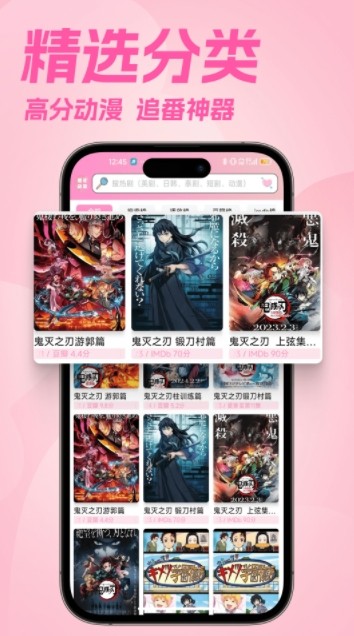 孤独摇滚樱花动漫手机版下载-孤独摇滚樱花动漫最新版本安装包下载 2025-12-30
孤独摇滚樱花动漫手机版下载-孤独摇滚樱花动漫最新版本安装包下载 2025-12-30 -
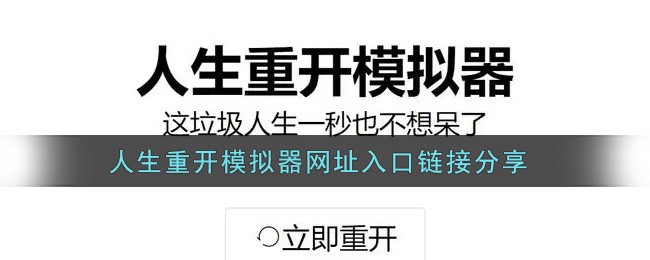 人生重开模拟器网页版直达入口-模拟器网页版一键登录地址 2025-12-30
人生重开模拟器网页版直达入口-模拟器网页版一键登录地址 2025-12-30 -
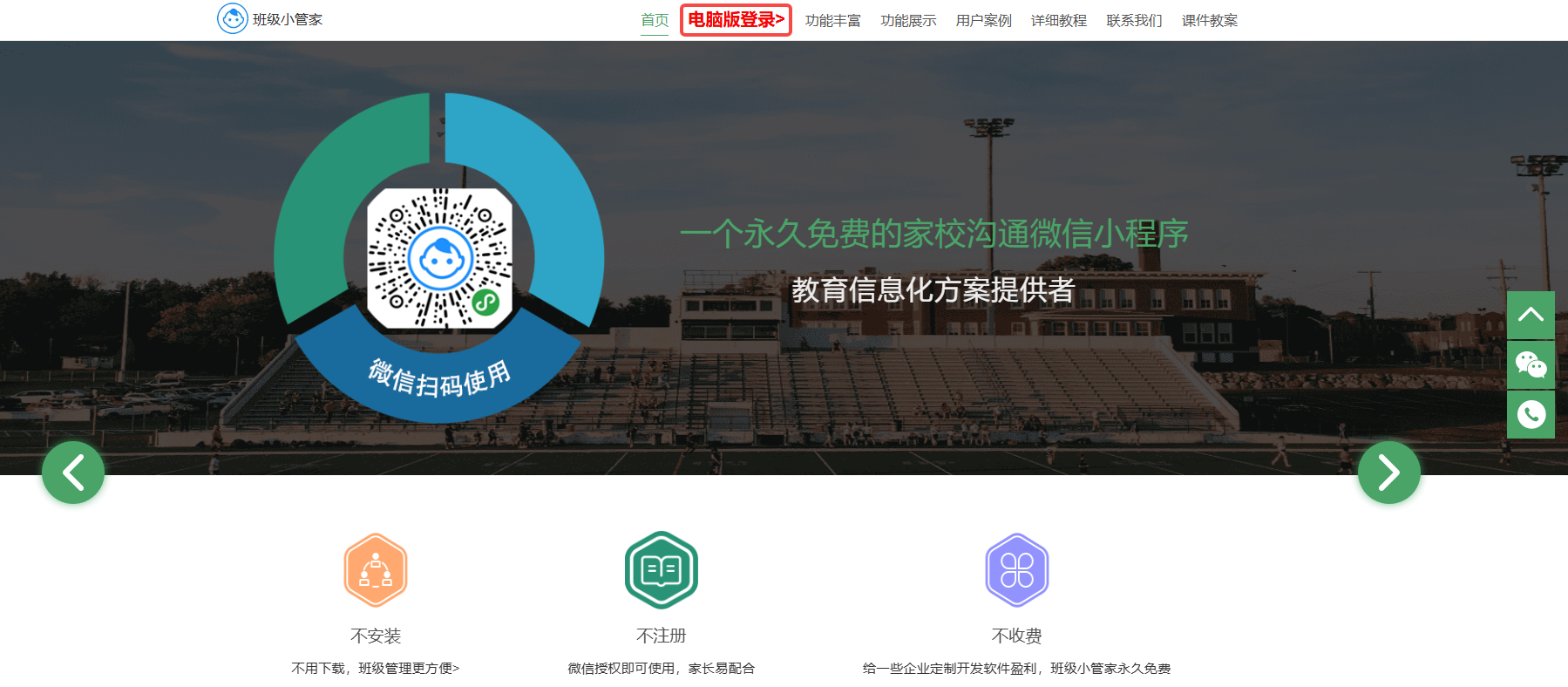 班级小管家网页版登录入口-班级小管家电脑版官网直达链接 2025-12-30
班级小管家网页版登录入口-班级小管家电脑版官网直达链接 2025-12-30 -
 2025年12月30日蚂蚁新村答案 2025-12-30
2025年12月30日蚂蚁新村答案 2025-12-30 -
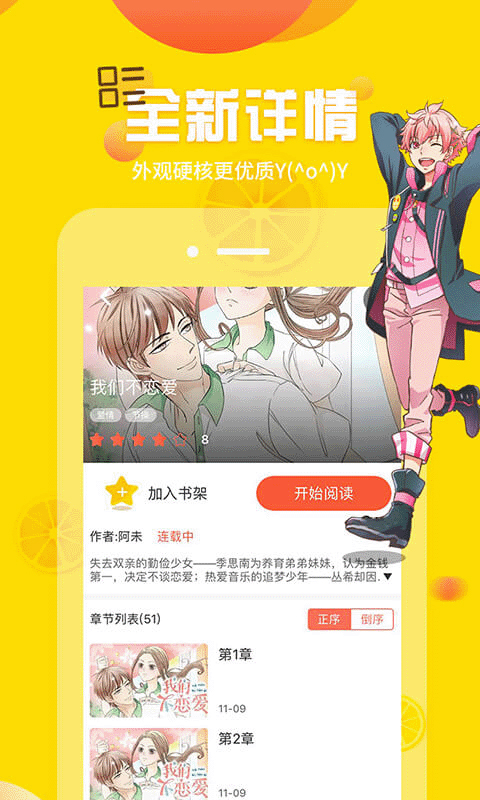 差差漫画最新版本下载安装包弹窗免费-歪歪漫画安卓版下载安装 2025-12-30
差差漫画最新版本下载安装包弹窗免费-歪歪漫画安卓版下载安装 2025-12-30





